Så här ändrar eller återställer du standardplatsen för mappen Kamerarulle i Windows 10

Den här guiden visar hur du ändrar eller återställer standardplatsen för mappen Kamerarulle i Windows 10.
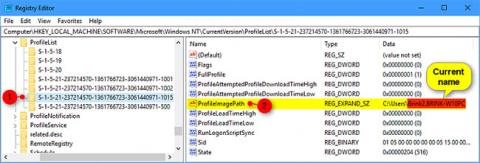
När du lägger till ett nytt användarkonto i Windows 10 skapas en profil för kontot automatiskt när användaren loggar in på det nya kontot för första gången.
En användarprofil är en uppsättning inställningar som får din dator att se ut och fungera som du vill. Den sparas i användarens C:\Users\ -profilmapp och innehåller kontots inställningar för skrivbordsbakgrund, skärmsläckare, marköralternativ, ljudinställningar och andra funktioner. Användarprofiler säkerställer att dina personliga inställningar används när du loggar in på Windows.
Eftersom användarprofilmappen automatiskt namnges av Windows som standard, blir den inte vad du vill ha. Den här guiden visar hur du ändrar namnet på användarprofilmappen i Windows 10.
Obs : Du måste logga in med administratörsrättigheter för att göra ändringar.
Här är hur:
1. Logga ut från användarkontot (t.ex. " Brink2 ") för vilket du vill ändra namnet på användarprofilens mapp (t.ex. " C:\Users\Brink2.BRINK-W10PC ") .
2. Logga in på ett administratörskonto på datorn där du inte har ändrat namnet på användarprofilens mapp.
Obs : Om du inte har ett annat administratörskonto kan du aktivera den inbyggda administratörsfunktionen för att logga in och utföra dessa steg.
3. Öppna Kommandotolken .
4. Ange kommandot nedan i Kommandotolken och tryck på Enter.
Notera : Anteckna SID (till exempel: " S-1-5-21-237214570-1361766723-3061440971-1015 ") för kontot som du vill byta namn på för användarprofilmappen. Du måste känna till detta SID i steg 6 nedan.
wmic useraccount get name,SIDWin5. Tryck på + -tangenterna Rför att öppna Kör , ange regedit i Kör och tryck på OK för att öppna Registereditorn .
6. Navigera till registernyckeln nedan i den vänstra panelen i Registereditorn.
HKEY_LOCAL_MACHINE\SOFTWARE\Microsoft\Windows NT\CurrentVersion\ProfileList\Ersätt i registernyckelns sökväg ovan med det faktiska SID från steg 4 ovan för kontonamnet du vill ändra namnet på användarprofilmappen för.
Till exempel:
HKEY_LOCAL_MACHINE\SOFTWARE\Microsoft\Windows NT\CurrentVersion\ProfileList\S-1-5-21-237214570-1361766723-3061440971-1015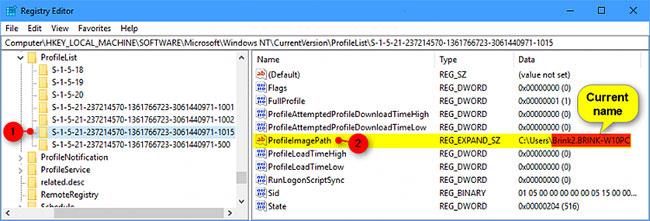
Navigera till registernyckeln
7. Till höger om SID-nyckeln dubbelklickar du på det expanderbara strängvärdet ProfileImagePath ( REG_EXPAND_SZ ) för att ändra det.
8. Ändra det aktuella namnet på användarprofilmappen i den fullständiga sökvägen till det du vill ha och klicka på OK.
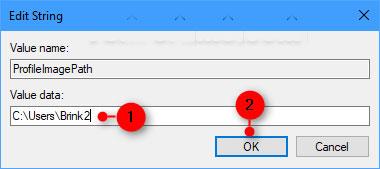
Ändra det aktuella namnet på användarprofilmappen i den fullständiga sökvägen till vad du vill ha
Obs ! Anteckna den aktuella sökvägen och det fullständiga namnet, samt det nya namnet för detta kontos användarprofilmapp.
Du måste vara uppmärksam på både steg 10 och 12 nedan.
9. När du är klar kan du stänga registerredigeraren och kommandotolken om du vill.
10. Öppna Filutforskaren ( Win+ E) och navigera till den ursprungliga fullständiga sökvägen till användarprofilmappen från steg 8 ovan.
11. Högerklicka eller tryck och håll ned användarprofilmappen och klicka på Byt namn.
12. Ändra det aktuella namnet på användarprofilmappen till det nya namnet från steg 8 ovan.
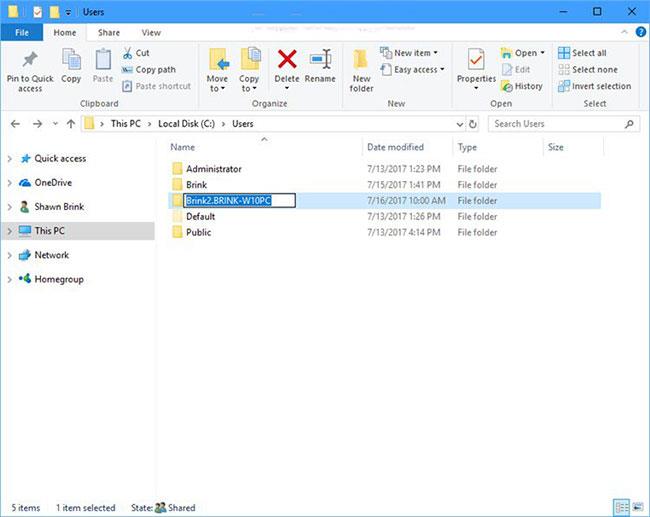
Ändra det nuvarande namnet på användarprofilmappen till det nya namnet
13. Nu kan du stänga File Explorer om du vill.
14. Kontrollera att OneDrive-mappens plats för kontot är korrekt, med det nya profilmappens namn. Om inte, ändra OneDrive-mappens plats för att fixa det.
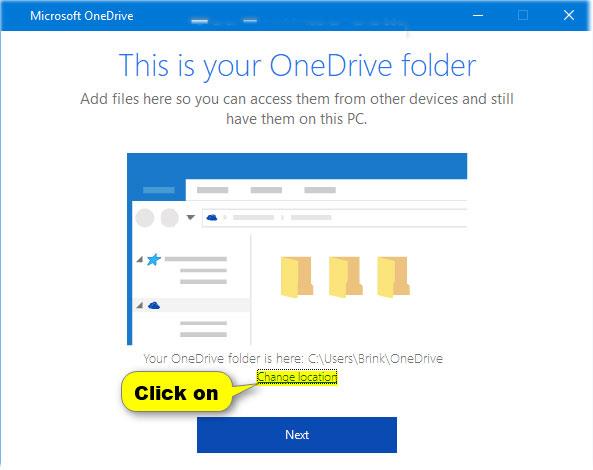
Ändra plats för OneDrive-mapp
Den här guiden visar hur du ändrar eller återställer standardplatsen för mappen Kamerarulle i Windows 10.
Om du minskar storleken och kapaciteten på foton blir det lättare för dig att dela eller skicka dem till vem som helst. I synnerhet på Windows 10 kan du ändra storlek på foton med några enkla steg.
Om du inte behöver visa nyligen besökta föremål och platser av säkerhetsskäl eller integritetsskäl kan du enkelt stänga av det.
En plats för att styra många operationer direkt i systemfältet.
På Windows 10 kan du ladda ner och installera grupppolicymallar för att hantera Microsoft Edge-inställningar, och den här guiden visar dig processen.
Aktivitetsfältet har begränsat utrymme, och om du regelbundet arbetar med flera appar kan du snabbt få ont om utrymme för att fästa fler av dina favoritappar.
Statusfältet längst ner i Filutforskaren talar om hur många objekt som finns inuti och valda för den för närvarande öppna mappen. De två knapparna nedan är också tillgängliga på höger sida av statusfältet.
Microsoft har bekräftat att nästa stora uppdatering är Windows 10 Fall Creators Update. Så här uppdaterar du operativsystemet tidigt innan företaget officiellt lanserar det.
Inställningen Tillåt väckningstimer i Energialternativ låter Windows automatiskt väcka datorn från viloläge för att utföra schemalagda uppgifter och andra program.
Windows Security skickar meddelanden med viktig information om din enhets hälsa och säkerhet. Du kan ange vilka aviseringar du vill ta emot. I den här artikeln kommer Quantrimang att visa dig hur du slår på eller av meddelanden från Windows Security Center i Windows 10.
Du kanske också gillar att klicka på aktivitetsfältsikonen tar dig direkt till det senaste fönstret du hade öppet i appen, utan att behöva en miniatyrbild.
Om du vill ändra den första veckodagen i Windows 10 så att den matchar landet du bor i, din arbetsmiljö eller för att bättre hantera din kalender kan du ändra den via appen Inställningar eller Kontrollpanelen.
Från och med Your Phone-appen version 1.20111.105.0 har en ny Multiple windows-inställning lagts till, vilket gör att du kan aktivera eller inaktivera för att varna dig innan du stänger flera fönster när du avslutar Your Phone-appen.
Den här guiden visar hur du aktiverar eller inaktiverar Win32-policyn för långa sökvägar för att ha sökvägar längre än 260 tecken för alla användare i Windows 10.
Gå med i Tips.BlogCafeIT för att lära dig hur du stänger av föreslagna applikationer (föreslagna appar) på Windows 10 i den här artikeln!
Nu för tiden, att använda många program för bärbara datorer gör att batteriet laddas ur snabbt. Detta är också en av anledningarna till att datorbatterier snabbt slits ut. Nedan är de mest effektiva sätten att spara batteri på Windows 10 som läsare bör överväga.
Om du vill kan du standardisera kontobilden för alla användare på din PC till standardkontobilden och förhindra att användare kan ändra sin kontobild senare.
Är du trött på att Windows 10 irriterar dig med startskärmen "Få ännu mer ut av Windows" varje gång du uppdaterar? Det kan vara till hjälp för vissa människor, men också hindrande för dem som inte behöver det. Så här stänger du av den här funktionen.
Microsofts nya Chromium-baserade Edge-webbläsare tar bort stödet för EPUB e-boksfiler. Du behöver en EPUB-läsarapp från tredje part för att se EPUB-filer i Windows 10. Här är några bra gratisalternativ att välja mellan.
Om du har en kraftfull dator eller inte har många startprogram i Windows 10 kan du försöka minska eller till och med inaktivera Startup Delay helt för att hjälpa din PC att starta upp snabbare.
Kioskläge på Windows 10 är ett läge för att endast använda 1 applikation eller endast åtkomst till 1 webbplats med gästanvändare.
Den här guiden visar hur du ändrar eller återställer standardplatsen för mappen Kamerarulle i Windows 10.
Redigering av hosts-filen kan göra att du inte kan komma åt Internet om filen inte ändras på rätt sätt. Följande artikel hjälper dig att redigera hosts-filen i Windows 10.
Om du minskar storleken och kapaciteten på foton blir det lättare för dig att dela eller skicka dem till vem som helst. I synnerhet på Windows 10 kan du ändra storlek på foton med några enkla steg.
Om du inte behöver visa nyligen besökta föremål och platser av säkerhetsskäl eller integritetsskäl kan du enkelt stänga av det.
Microsoft har precis släppt Windows 10 Anniversary Update med många förbättringar och nya funktioner. I den här nya uppdateringen kommer du att se många förändringar. Från stöd för Windows Ink-penna till stöd för webbläsartillägg för Microsoft Edge, Start-menyn och Cortana har också förbättrats avsevärt.
En plats för att styra många operationer direkt i systemfältet.
På Windows 10 kan du ladda ner och installera grupppolicymallar för att hantera Microsoft Edge-inställningar, och den här guiden visar dig processen.
Dark Mode är ett mörk bakgrundsgränssnitt på Windows 10, som hjälper datorn att spara batteri och minska påverkan på användarens ögon.
Aktivitetsfältet har begränsat utrymme, och om du regelbundet arbetar med flera appar kan du snabbt få ont om utrymme för att fästa fler av dina favoritappar.






















